如何修复 iPhone 电子邮件不会更新
一旦您购买了 iPhone,它就成为您与世界各地人们交流的生命线。 您将期望将邮件服务用于各种目的,无论是个人目的还是与业务相关的目的。 邮件服务应该会自动更新,以便您在收到邮件后可以收到通知。
如果 iPhone 邮件不会自动更新,尤其是当您期待可能需要即时回复的重要邮件时。 根据您收到的电子邮件的目的,此类不便可能会导致各种后果。 在这种情况下,您将需要学习多种方法来修复 iPhone 电子邮件不更新问题,以确保您方便地接收和发送电子邮件。
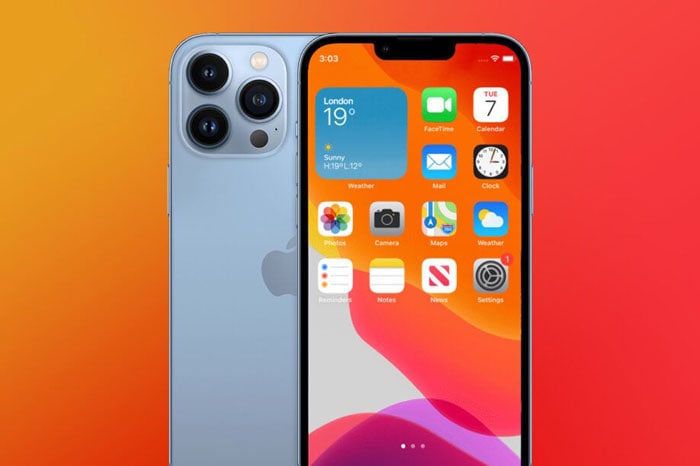
第 1 部分:为什么 iPhone 电子邮件不会更新?
iPhone 邮件无法正常工作的问题可能是由阻止邮箱自动更新的冲突系统设置引起的。 另一方面,iPhone 可能会遇到与软件相关的问题或电子邮件协议的差异,您可能会停止接收电子邮件。 好消息是,这篇文章中解释的各种方法和建议可以帮助您解决 iPhone 电子邮件未正确更新时的问题。 如果您在使用 iPhone 邮件时遇到问题,可能是以下原因,您应该了解解决问题的解决方案。

1. 错误的电子邮件地址和密码
如果您没有输入正确的电子邮件地址和密码,iPhone 邮件应用程序将无法正常工作。 这是 iPhone 用户面临的一个常见问题,尤其是从不同系统更改密码时。 一旦用户从不同的设备更改了电子邮件密码,他们必须在 iPhone 上进行更新以避免发送和接收电子邮件的不便。 iPhone 上的邮件应用程序可能会在您打开后提示您重新输入电子邮件密码。 确保您输入正确的密码,以便您的电子邮件可以自动更新。
2. iOS 邮件获取
如果提供商不允许您接收推送通知,邮件服务可能无法正常工作。 在这种情况下,您将检查设置以确保 iPhone 可以在邮件实时到达时自动获取您的邮件。 请记住,邮件应用程序的默认设置可能会影响您的 iPhone 接收电子邮件的方式。 因此,请务必检查以调整默认设置,以确保它们正常工作。
3.邮件设置
电子邮件帐户设置可能是您的 iPhone 邮件无法正常工作的原因。 确保您的 iPhone 具有基于电子邮件提供商的正确帐户设置。 即使苹果自动设置正确的帐户设置,您也可以检查以确保一切正确,以便您可以看到传入和传出的电子邮件服务器。 同样,请检查通知设置,因为您有可能收到邮件并且不会立即收到通知。
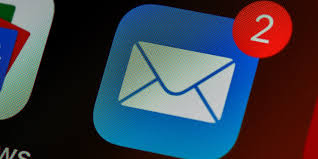
第 2 部分:如何修复 iPhone 电子邮件不更新?
当 iPhone 邮件无法自动更新时,它会带来令人沮丧的体验,并且可能会影响您的通信便利性。 在 iPhone 邮件停止工作的情况下,您可以使用各种方法解决问题。 在本节中,您将了解对 iPhone 进行故障排除的有效方法,以确保您方便地接收和发送电子邮件。
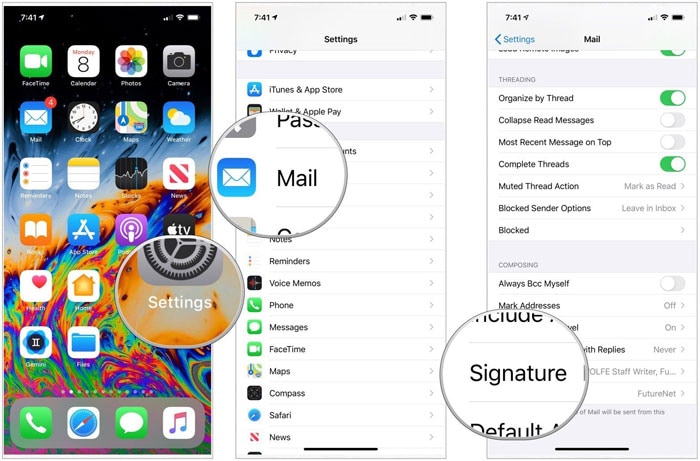
方法一:重启iPhone并安装固件更新
除了通过邮件应用程序进行通信外,iPhone 还会执行许多其他功能,这些功能可能会导致某些应用程序的响应速度变慢。 在某些情况下,由于系统相关问题,iPhone 邮件应用程序可能会停止工作,您需要重新启动 iPhone 才能解决问题。 对于停止工作的不同应用程序,这是一个简单而常见的修复,因为一旦 iPhone 重新启动,阻止应用程序正常运行的软件错误就会得到解决。
重新启动 iPhone 后,您可以选择安装固件更新以确保 iPhone 系统以最佳方式运行并允许所有应用程序正常运行。 重新启动 iPhone 取决于您拥有的型号。
适用于 iPhone 13、12、11 和 X 型号,您可以通过按住侧边按钮和音量按钮来重置设备,直到您在屏幕上看到关机滑块。 拖动电源滑块以关闭 iPhone。 现在按下侧边按钮,直到看到 Apple 标志,然后松开按钮。 您的 iPhone 将重新启动并可能修复邮件应用程序问题。
iPhone SE(第 2 代)、8、7 和 6 需要按住侧面按钮,直到出现关机滑块。 将其拖动以关闭,然后按侧边按钮,直到出现 Apple 标志以重新打开设备。
优势
- 简单快捷的解决方案,以消除影响邮件应用程序功能的错误。
- 更新改进了 iPhone 系统和应用程序的功能。
- 重新启动可解决影响邮件应用程序的系统相关问题。
缺点
- 如果未正确检查和更新邮件设置,则可能无效。
- 仅当主要问题与系统设置有关时,重新启动 iPhone 才有效。
方法 2:将所有 iPhone 设置重置为默认值
如果您的 iPhone 邮件问题仍然存在,您可以考虑将所有 iPhone 设置重置为默认值或删除所有内容和设置。 重置 iPhone 上的所有设置后,您还将修复其他应用程序的问题。 但是,在开始此过程之前,请务必在 iPhone 上备份个人数据。
在 iPhone 上启动设置应用程序,然后选择“常规”以重置 iPhone 上的所有设置。 打开“重置”选项,然后点击“重置所有设置”。 在将 iPhone 设置重置为默认值之前,设备会提示您输入代码并确认操作。
优势
- 重置 iPhone 上的所有设置是修复 iPhone 邮件问题和其他软件错误的有效方法。
- 重置 iPhone 设置后,系统保持稳定,所有应用程序运行最佳。
缺点
- 重置所有 iPhone 设置可能会导致重要数据和个人设置丢失。
第 3 部分:与 iPhone 电子邮件相关的常见问题解答
iPhone 用户对邮件应用程序和服务有不同的体验,这里是常见问题。
- 如何执行手动邮件刷新?
假设 iPhone 邮件没有自动更新。 在这种情况下,您可以通过在邮箱屏幕上向下拖动手指并在看到刷新旋转标志时松开手指来执行刷新手动过程。 邮件应用程序将被迫与电子邮件服务器通信并立即更新邮箱。
- 为什么我没有收到邮件通知?
该问题与邮件应用通知设置有关。 您可以从 iPhone 上的设置应用程序中修复它,方法是点击通知,然后点击邮件。 确保根据您的偏好修改通知设置,包括警报声音和通知。
- 我的电子邮件不会自动更新。 为什么会这样?
首先,确保检查蜂窝数据设置。 其次,从设置应用程序中禁用蜂窝和 Wi-Fi 选项的低数据模式。 您还可以打开和关闭飞行模式以解决连接问题。 如果您遇到更多邮件问题,请重新启动设备以修复错误并解决问题。 最后,检查您的邮件设置以确保提供商可以使用 fetch 或 push 来更新您的电子邮件。
第 4 部分:您的完整移动解决方案: Wondershare DrFoneTool
有时您的 iPhone 邮件可能无法响应上述解决方案,这似乎令人沮丧。 然而, DrFoneTool – 系统修复 (iOS) 提供在不丢失数据的情况下修复各种 iPhone 问题的最佳解决方案。 它是一种易于使用的精密工具; 你不需要技能来解决你的 iPhone 上的任何问题。
DrFoneTool 程序还提供对您的 iOS 和 Android 设备有用的重要功能。 除了可用于修复各种问题的系统修复工具外,您还可以使用功能工具,如 WhatsApp转移, 屏幕解锁及 DrFoneTool – 虚拟位置 (iOS), 其中。 这些工具为数百万人提供了一个完整的移动设备解决方案来处理任何手机问题。
总结
IOS设备有时会面临与不同场景相关的问题,这在用户中很常见。 但是,本指南中提供了各种解决方案来解决这些问题,而无需任何技术技能。 一旦您正确地按照描述的程序进行操作,您将在几分钟内解决主要的 iPhone 问题,包括邮件问题。